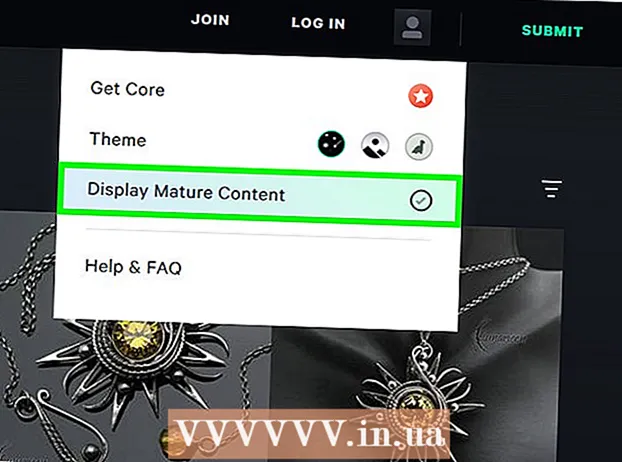Autor:
Marcus Baldwin
Loomise Kuupäev:
22 Juunis 2021
Värskenduse Kuupäev:
1 Juuli 2024

Sisu
- Sammud
- Osa 1 /4: Kikiga alustamine
- Osa 2/4: Vestlemine ja sisu jagamine Kiki kaudu
- Osa 3/4: Täiustatud funktsioonide kasutamine
- Osa 4/4: Veaotsing
- Näpunäiteid
Kik on tasuta ja populaarne alternatiiv tavalistele tekstisõnumiprogrammidele. Kik ühendab mitme sõnumsiderakenduse funktsionaalsuse, võimaldades kasutajatel mõne nupuvajutusega hõlpsasti teksti, fotosid, videoid ja muud saata. Kik on saadaval iOS, Android, Amazon ja Windowsi mobiilseadmetes.
Sammud
Osa 1 /4: Kikiga alustamine
 1 Käivitage oma mobiilseadmes Kik. Klõpsake nuppu "Registreeri". Sisestage ekraanil Uus konto oma isiklikud andmed ja seejärel klõpsake konto loomiseks nuppu Registreeru.
1 Käivitage oma mobiilseadmes Kik. Klõpsake nuppu "Registreeri". Sisestage ekraanil Uus konto oma isiklikud andmed ja seejärel klõpsake konto loomiseks nuppu Registreeru. - Kui teil on juba konto, klõpsake lihtsalt nuppu Logi sisse.
 2 Kui käivitate Kiki esmakordselt, küsib see teilt, kas soovite oma sõpru leida. Kui nõustute, skaneerib Kik teie telefoni kontaktide loendis olevate inimeste nimesid, telefoninumbreid ja e -posti aadresse.
2 Kui käivitate Kiki esmakordselt, küsib see teilt, kas soovite oma sõpru leida. Kui nõustute, skaneerib Kik teie telefoni kontaktide loendis olevate inimeste nimesid, telefoninumbreid ja e -posti aadresse. - Kui te ei soovi praegu sõpru otsida, saate seda teha hiljem, klõpsates rakenduse põhiekraanil hammasrattakujulisel ikoonil ja seejärel valikul „Seaded“ - „Aadressiraamatu skannimine“.
 3 Kui soovite lisada kasutaja, keda programm teie kontaktiloendist ei leidnud, saate seda teha mõne sekundi jooksul. Klõpsake kõnemulli ikooni (paremas ülanurgas). Seejärel sisestage otsinguribale oma Kiki kasutajanimi ja sõbra tegelik nimi. Kui lisate Kiki sõpru, kuvatakse nende loend tekstimullina.
3 Kui soovite lisada kasutaja, keda programm teie kontaktiloendist ei leidnud, saate seda teha mõne sekundi jooksul. Klõpsake kõnemulli ikooni (paremas ülanurgas). Seejärel sisestage otsinguribale oma Kiki kasutajanimi ja sõbra tegelik nimi. Kui lisate Kiki sõpru, kuvatakse nende loend tekstimullina. - Samuti saate huviringidest otsida oma hobidega seotud märksõnu (näiteks "autod", "arvutid", "stiil" jne). Saate isegi uue grupi luua, klõpsates nuppu "Loo rühm".
 4 Kinnitage oma e -posti aadress, et saaksite oma parooli kaotamise korral taastada. Selleks avage oma e -posti postkast ja otsige Kikilt e -kirja teemal "Tere tulemast Kiki!" Avage kiri ja klõpsake linki "Registreerimise lõpuleviimiseks klõpsake siin".
4 Kinnitage oma e -posti aadress, et saaksite oma parooli kaotamise korral taastada. Selleks avage oma e -posti postkast ja otsige Kikilt e -kirja teemal "Tere tulemast Kiki!" Avage kiri ja klõpsake linki "Registreerimise lõpuleviimiseks klõpsake siin". - Kui te seda meili ei näe, otsige seda oma rämpsposti või rämpsposti kaustadest.
- Kui te ikkagi e -kirja ei näe, vaadake jaotist Tõrkeotsing.
Osa 2/4: Vestlemine ja sisu jagamine Kiki kaudu
 1 Sõnumi saatmiseks tekstimullina klõpsake sõbra nimel. Klõpsake "Sisesta sõnum" ja sisestage oma sõnum. Klõpsake nuppu Esita.
1 Sõnumi saatmiseks tekstimullina klõpsake sõbra nimel. Klõpsake "Sisesta sõnum" ja sisestage oma sõnum. Klõpsake nuppu Esita. - Pange tähele, et mõnes seadmes näeb nupp Saada välja nagu sinine tekstimull.
 2 Emotikoni lisamiseks klõpsake sõnumi sisestamise ajal emotikoni kujul oleval nupul. Avaneb menüü paljude erinevate emotikonidega. Selle sisestamiseks oma sõnumisse klõpsake oma valitud emotikonil.
2 Emotikoni lisamiseks klõpsake sõnumi sisestamise ajal emotikoni kujul oleval nupul. Avaneb menüü paljude erinevate emotikonidega. Selle sisestamiseks oma sõnumisse klõpsake oma valitud emotikonil. - Kui soovite oma emotikonide valikut mitmekesistada, ostke need Kiki poest. Vajutage emotikonide menüüs Kik poodi minemiseks nuppu +. Lisateavet leiate jaotisest Täiustatud funktsioonide kasutamine.
 3 Esitage foto või video. Väljast "Sisestage oma sõnum" vasakul klõpsake väikest nuppu "+". Avaneb fotode ja videotega kaust. Selle sõnumile lisamiseks klõpsake fotol või videol. Soovi korral saate fotole või videole kommentaari lisada. Sõnumi saatmiseks klõpsake nuppu Saada või tekstimulli nuppu.
3 Esitage foto või video. Väljast "Sisestage oma sõnum" vasakul klõpsake väikest nuppu "+". Avaneb fotode ja videotega kaust. Selle sõnumile lisamiseks klõpsake fotol või videol. Soovi korral saate fotole või videole kommentaari lisada. Sõnumi saatmiseks klõpsake nuppu Saada või tekstimulli nuppu. - Märkus. Mõnes mobiilseadmes, eriti iOS -is, küsib Kik esimest korda fotot või videot saata, kui tal on juurdepääs fotodele. Andke rakendusele luba jätkamiseks.
- Seda valikut saate muuta ka oma iOS -seadmes.Avage rakendus Seaded, otsige Kik ja muutke jaotises Privaatsus sobivaid seadeid.
 4 Saate saata mitte ainult valmis fotosid, vaid ka neid teha ja kohe saata. Väljast "Sõnumite sisestamine" vasakul klõpsake nuppu "+" ja seejärel kaamera nuppu. Seade läheb kaamerarežiimi; pildistamiseks klõpsake valgel ringil ja seejärel klõpsake nuppu "Esita".
4 Saate saata mitte ainult valmis fotosid, vaid ka neid teha ja kohe saata. Väljast "Sõnumite sisestamine" vasakul klõpsake nuppu "+" ja seejärel kaamera nuppu. Seade läheb kaamerarežiimi; pildistamiseks klõpsake valgel ringil ja seejärel klõpsake nuppu "Esita". - Märkus. Mõnes mobiilseadmes, eriti iOS -is, küsib Kik esmakordselt fotot või videot pildistades, kas tal on juurdepääs pildistusrežiimile. Andke rakendusele luba jätkamiseks.
- Seda valikut saate muuta ka oma iOS -seadmes. Avage rakendus Seaded, otsige Kik ja muutke jaotises Privaatsus sobivaid seadeid.
 5 Lisaks fotodele ja videotele saate Kiku kaudu saata YouTube'i videoid, pisipilte, pilte ja muud. Selleks klõpsake nuppu "+" ja seejärel gloobusekujulist nuppu. Avaneb valikutega menüü; valige selles vajalik valik.
5 Lisaks fotodele ja videotele saate Kiku kaudu saata YouTube'i videoid, pisipilte, pilte ja muud. Selleks klõpsake nuppu "+" ja seejärel gloobusekujulist nuppu. Avaneb valikutega menüü; valige selles vajalik valik. - Kleebised. Need on väikesed pildid, mida saate osta Kiki poest (tasuta või tasulised).
- YouTube'i video. Võimaldab teil YouTube'i videoid vaadata ja üles laadida.
- Visand. Võimaldab joonistada pilte.
- Otsige pilte. Võimaldab otsida Internetist pilte märksõna järgi (näiteks "lilled", "maastikud" jms).
- Meemid. Võimaldab luua meeme.
- Parimad saidid. Võimaldab vaadata kõige populaarsemaid veebisaite. Pange tähele, et selles loendis on ka Kik -punktide sait, kus saate teenida Kp kleebiste ja muude esemete ostmiseks.
 6 Kogemata manustatud pildi või video eemaldamiseks klõpsake pilti või videot ja seejärel nuppu Eemalda.
6 Kogemata manustatud pildi või video eemaldamiseks klõpsake pilti või videot ja seejärel nuppu Eemalda.
Osa 3/4: Täiustatud funktsioonide kasutamine
 1 Laadige üles profiilipilt. Seda näevad kasutajad teiega vesteldes. Vaikimisi on see tühi raam, kuid saate selle asendada oma foto või muu pildiga. Selleks toimige järgmiselt.
1 Laadige üles profiilipilt. Seda näevad kasutajad teiega vesteldes. Vaikimisi on see tühi raam, kuid saate selle asendada oma foto või muu pildiga. Selleks toimige järgmiselt. - Klõpsake Kiki avakuva ülaosas hammasrattaikoonil.
- Klõpsake käsku Määra foto.
- Enda pildistamiseks klõpsake nuppu „Võta foto” või oma seadme mälus olevate fotode vaatamiseks nuppu „Vali foto valmis”.
 2 Muutke oma kõnemulli värvi (vaikimisi on see roheline). Selleks toimige järgmiselt.
2 Muutke oma kõnemulli värvi (vaikimisi on see roheline). Selleks toimige järgmiselt. - Klõpsake Kiki avakuva ülaosas hammasrattaikoonil.
- Klõpsake "Seaded".
- Klõpsake pilvevärvi.
- Värvide loendis klõpsake soovitud värvi.
 3 Kui te ei ole emotikonide vaikekomplektiga rahul, saate alla laadida täiendavaid emotikone. Selleks toimige järgmiselt.
3 Kui te ei ole emotikonide vaikekomplektiga rahul, saate alla laadida täiendavaid emotikone. Selleks toimige järgmiselt. - Alustage vestlust ühe oma sõbraga.
- Klõpsake emotikonide nuppu.
- Klõpsake avaneva menüü paremas nurgas nuppu "+".
- Valige poes soovitud emotikonid.
 4 Vestelge Kiki meeskonnaga. Vaikimisi on teie sõprade loendisse juba lisatud kirje "Kik Team". See on programm, mis püüab vastata kõigile teie küsimustele. Sellesse on sisse ehitatud palju vaimukusi ja anekdoote, nii et saatke Kiki meeskonnale mis tahes sõnum ja lugege tema vastust. Programmi saate saata ka fotosid ja videoid ning see kommenteerib neid.
4 Vestelge Kiki meeskonnaga. Vaikimisi on teie sõprade loendisse juba lisatud kirje "Kik Team". See on programm, mis püüab vastata kõigile teie küsimustele. Sellesse on sisse ehitatud palju vaimukusi ja anekdoote, nii et saatke Kiki meeskonnale mis tahes sõnum ja lugege tema vastust. Programmi saate saata ka fotosid ja videoid ning see kommenteerib neid. - Kui saadate Kik Teamile sõnumi „Vajan abi”, saadab programm teile lingi Kiki tugilehele (help.kik.com).
Osa 4/4: Veaotsing
 1 Kui te ei leia Kikilt oma e -posti aadressi kinnitamiseks e -kirja, taotlege uuesti saatmist. Seda saab teha mobiilseadmest, mitte arvutist.
1 Kui te ei leia Kikilt oma e -posti aadressi kinnitamiseks e -kirja, taotlege uuesti saatmist. Seda saab teha mobiilseadmest, mitte arvutist. - Klõpsake Kiki avakuva ülaosas hammasrattaikoonil.
- Klõpsake "Konto".
- Klõpsake "Esita" ja sisestage oma e -posti aadress õigesti.
- Klõpsake nuppu E -post pole kinnitatud.
- Kui kuvatakse teade, milles küsitakse, kas soovite, et Kik saadaks uue e -kirja, klõpsake nuppu Jah.
- Märkus: seadmetes, kus töötab Windows Phone, klõpsake "Konto" - "Konto olek" - "Saada meil".
 2 Kohandage teatiste vastuvõtmist. Vaikimisi teavitab Kik teid igast uuest sõnumist. Kuid saate kohandada teatiste vastuvõtmist.
2 Kohandage teatiste vastuvõtmist. Vaikimisi teavitab Kik teid igast uuest sõnumist. Kuid saate kohandada teatiste vastuvõtmist. - Klõpsake Kiki avakuva ülaosas hammasrattaikoonil.
- Klõpsake Märguanded.
- Märkige või tühjendage vastavad suvandid. Saate lubada / keelata helina, mis mängib märguande saabumisel, lubada / keelata seadme vibratsiooni ja palju muud.
 3 Kasutage musta nimekirja soovimatute sõnumite blokeerimiseks. Selleks toimige järgmiselt.
3 Kasutage musta nimekirja soovimatute sõnumite blokeerimiseks. Selleks toimige järgmiselt. - Klõpsake Kiki avakuva ülaosas hammasrattaikoonil.
- Klõpsake "Seaded".
- Klõpsake "Must nimekiri".
- Sisestage blokeeritava kasutaja nimi või klõpsake paremas ülanurgas nuppu "+" ja sirvige kontaktide loendit. Valiku kinnitamiseks klõpsake nuppu "Blokeeri".
- Musta nimekirja kantud kasutaja blokeeringu tühistamiseks klõpsake tema nimel ja seejärel käsul Tühista blokeering.
 4 Kui Kiki kasutamisel ilmnevad vead, installige rakendus uuesti. Seda uuendatakse pidevalt (selle funktsionaalsus laieneb), kuid mõnikord põhjustavad värskendused asjaolu, et rakendus jookseb kokku. Sellisel juhul desinstallige rakendus ning laadige see uuesti alla ja installige.
4 Kui Kiki kasutamisel ilmnevad vead, installige rakendus uuesti. Seda uuendatakse pidevalt (selle funktsionaalsus laieneb), kuid mõnikord põhjustavad värskendused asjaolu, et rakendus jookseb kokku. Sellisel juhul desinstallige rakendus ning laadige see uuesti alla ja installige. - Märkus. Rakenduse desinstallimisel kustutatakse teie sõnumite ajalugu, seega salvestage enne desinstallimist kogu oluline teave.
 5 Abi saamiseks avage Kiki tugikeskus. Kui teil on Kiki kasutamisel probleeme, külastage Kiki tugisaiti; siit leiate kirjeldusi ja lahendusi paljudele probleemidele.
5 Abi saamiseks avage Kiki tugikeskus. Kui teil on Kiki kasutamisel probleeme, külastage Kiki tugisaiti; siit leiate kirjeldusi ja lahendusi paljudele probleemidele.
Näpunäiteid
- Ärge kunagi jagage oma Kiki kasutajanime ega parooli. Pidage meeles, et Kiki töötajad ei küsi kunagi, et annaksite neile oma kasutajanime või parooli.
- Pidage meeles, et kui olete sisu esitanud, ei saa te seda enam tühistada. Nii et mõelge enne piinliku sõnumi või foto saatmist kaks korda!